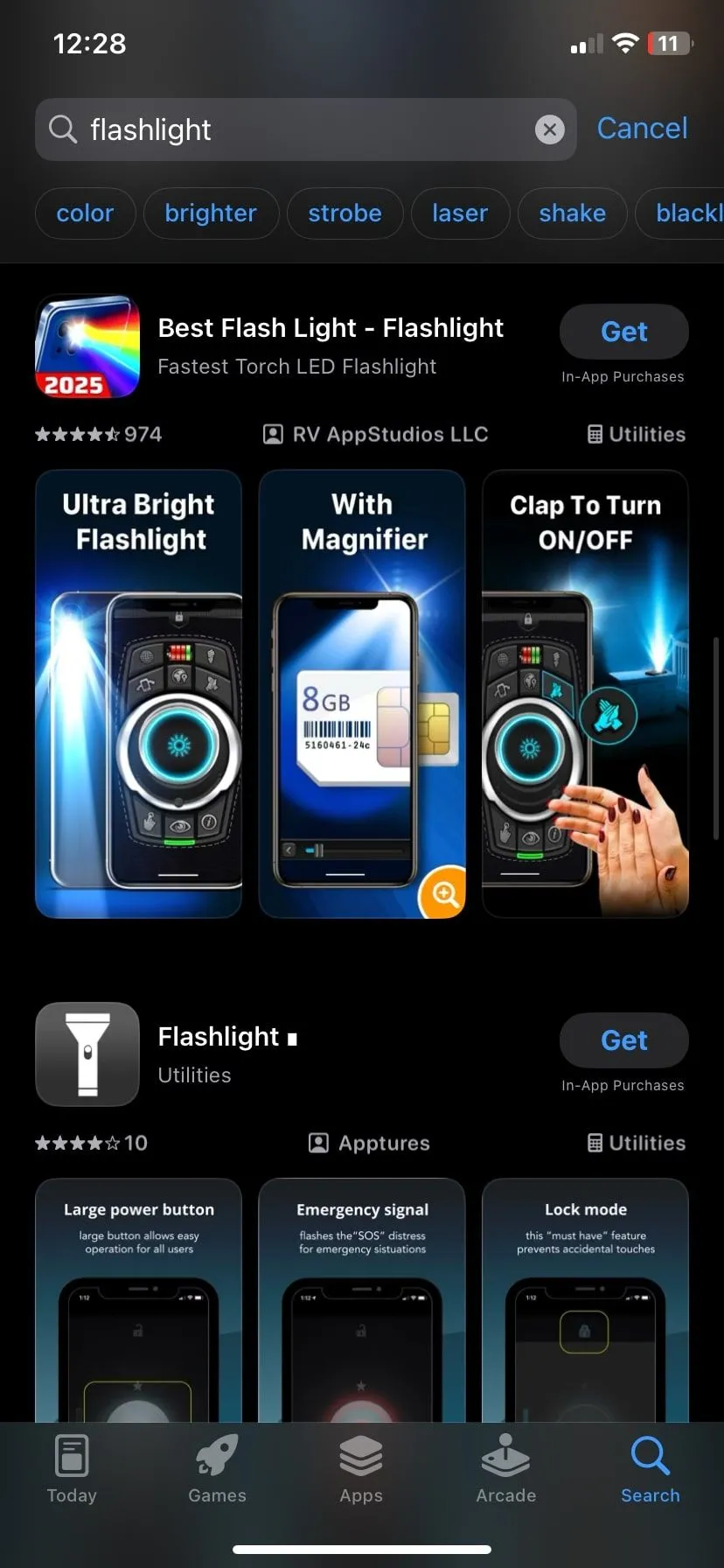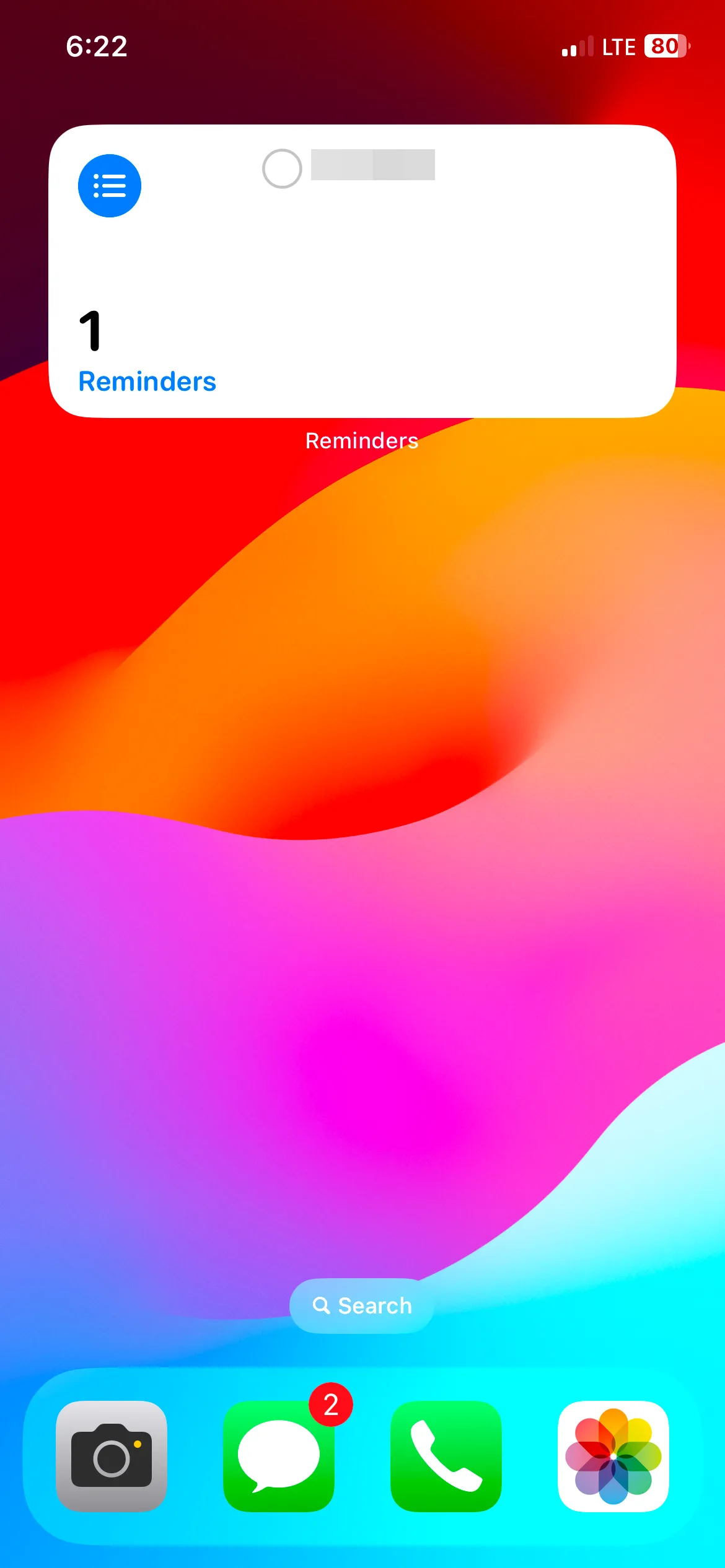Camera trên điện thoại Samsung của bạn mạnh mẽ hơn nhiều so với những gì bạn nghĩ. Samsung đã tích hợp những tính năng tuyệt vời nhưng lại ít được biết đến. Nếu bạn chỉ đơn giản là “chĩa và chụp”, bạn đang bỏ lỡ rất nhiều tiềm năng to lớn để nâng tầm những bức ảnh và video của mình. Hãy cùng thuthuathuuich.com khám phá những tính năng camera Samsung ẩn này để biến mọi khoảnh khắc trở nên ấn tượng và chuyên nghiệp hơn.
9 Tính Năng Camera Samsung Tiềm Ẩn Giúp Bạn Nâng Tầm Nhiếp Ảnh
1. Chế Độ Single Take (Một Chạm Sáng Tạo)
Chế độ Single Take của camera Samsung là lựa chọn tuyệt vời cho những ai thường xuyên gặp khó khăn trong việc chọn ra bức ảnh ưng ý nhất. Thay vì chỉ chụp một tấm ảnh duy nhất, tính năng này sẽ quay một đoạn video ngắn từ 3 đến 10 giây. Sau đó, nó sử dụng trí tuệ nhân tạo (AI) để phân tích cảnh quay và tự động tạo ra những bức ảnh đẹp nhất, các đoạn clip chuyển động chậm (slow-motion), video Boomerang, và ảnh đã được áp dụng bộ lọc.
Để sử dụng, bạn hãy mở ứng dụng Camera, chạm vào Thêm (More) > Single Take, sau đó nhấn nút chụp và lia máy xung quanh để ghi lại khung cảnh. Camera sẽ quay video như bình thường đồng thời tự động chọn lọc những khoảnh khắc tốt nhất. Bạn có thể xem lại những bức ảnh và clip được tạo tự động trong ứng dụng Bộ sưu tập (Gallery).
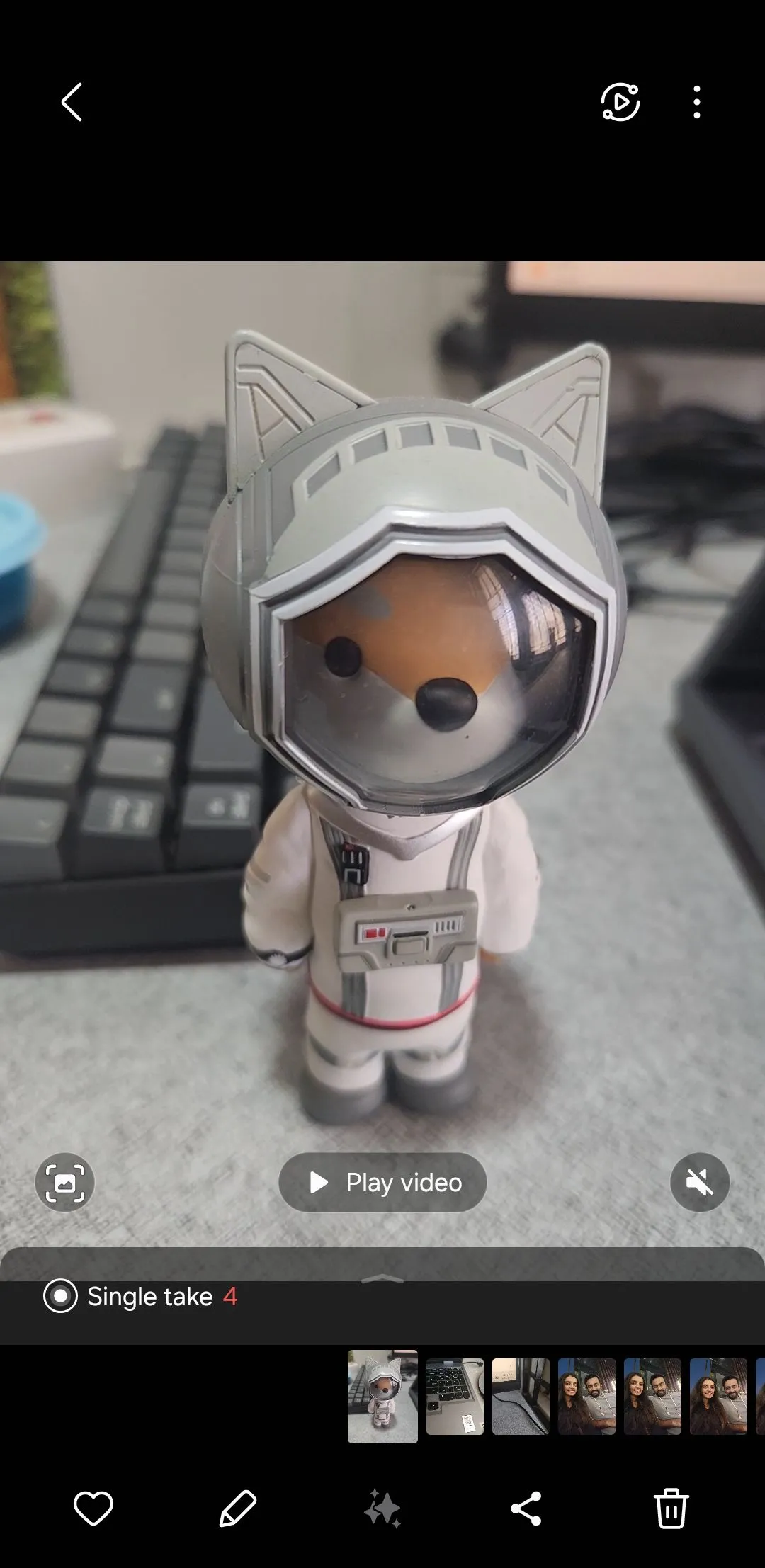 Chụp ảnh chế độ Single Take trên điện thoại Samsung
Chụp ảnh chế độ Single Take trên điện thoại Samsung
Tính năng này đặc biệt hữu ích cho các cảnh hành động, ảnh nhóm hoặc những khoảnh khắc tự nhiên khi bạn muốn có sự đa dạng mà không cần phải chụp lại nhiều lần.
2. Tối Ưu Cảnh (Scene Optimizer)
Mặc dù ứng dụng camera Samsung tự động cải thiện mọi bức ảnh bạn chụp, việc bật tính năng Tối Ưu Cảnh (Scene Optimizer) có thể giúp nâng cao chất lượng hơn nữa. Tính năng này nhận diện chủ thể hoặc khung cảnh trong ống kính của bạn và tự động điều chỉnh màu sắc, độ tương phản cũng như ánh sáng để tạo ra một bức ảnh cân bằng hoàn hảo.
Scene Optimizer có khả năng nhận diện hơn 30 loại cảnh khác nhau, bao gồm phong cảnh, đồ ăn, thú cưng và thậm chí cả văn bản. Ví dụ, nếu bạn đang chụp ảnh trong điều kiện thiếu sáng, tính năng này sẽ tự động làm sáng ảnh một cách thông minh mà không gây cháy sáng. Tương tự, khi chụp đồ ăn, nó sẽ tăng cường màu sắc để món ăn trông hấp dẫn hơn.
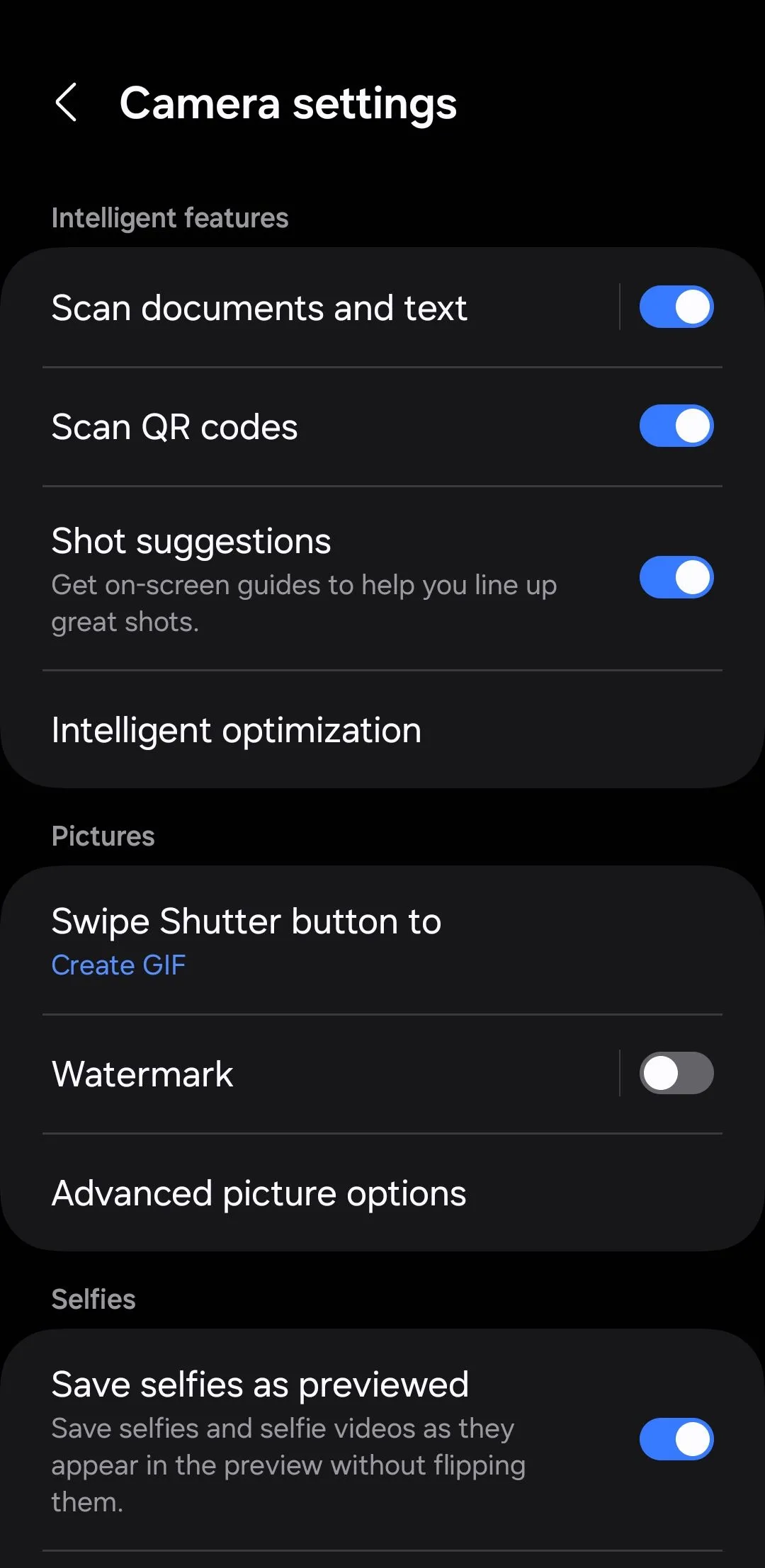 Cài đặt ứng dụng camera Samsung trên điện thoại Galaxy
Cài đặt ứng dụng camera Samsung trên điện thoại Galaxy
Bạn có thể vào Cài đặt Camera Samsung > Tối ưu thông minh (Intelligent optimization) để bật Tối ưu cảnh (Scene optimizer) và trải nghiệm. Ngược lại, nếu bạn muốn ảnh của mình trông tự nhiên hơn, bạn có thể tắt tính năng này.
3. Gợi Ý Chụp (Shot Suggestions)
Dù phần cứng camera của điện thoại Samsung có tốt đến đâu, ảnh của bạn vẫn có thể trông bình thường nếu bạn không chú ý đến góc độ và bố cục. Đây là lúc tính năng Gợi Ý Chụp (Shot Suggestions) phát huy tác dụng. Tính năng này phân tích khung cảnh của bạn theo thời gian thực và cung cấp hướng dẫn trên màn hình để giúp bạn bố cục ảnh như một nhiếp ảnh gia chuyên nghiệp.
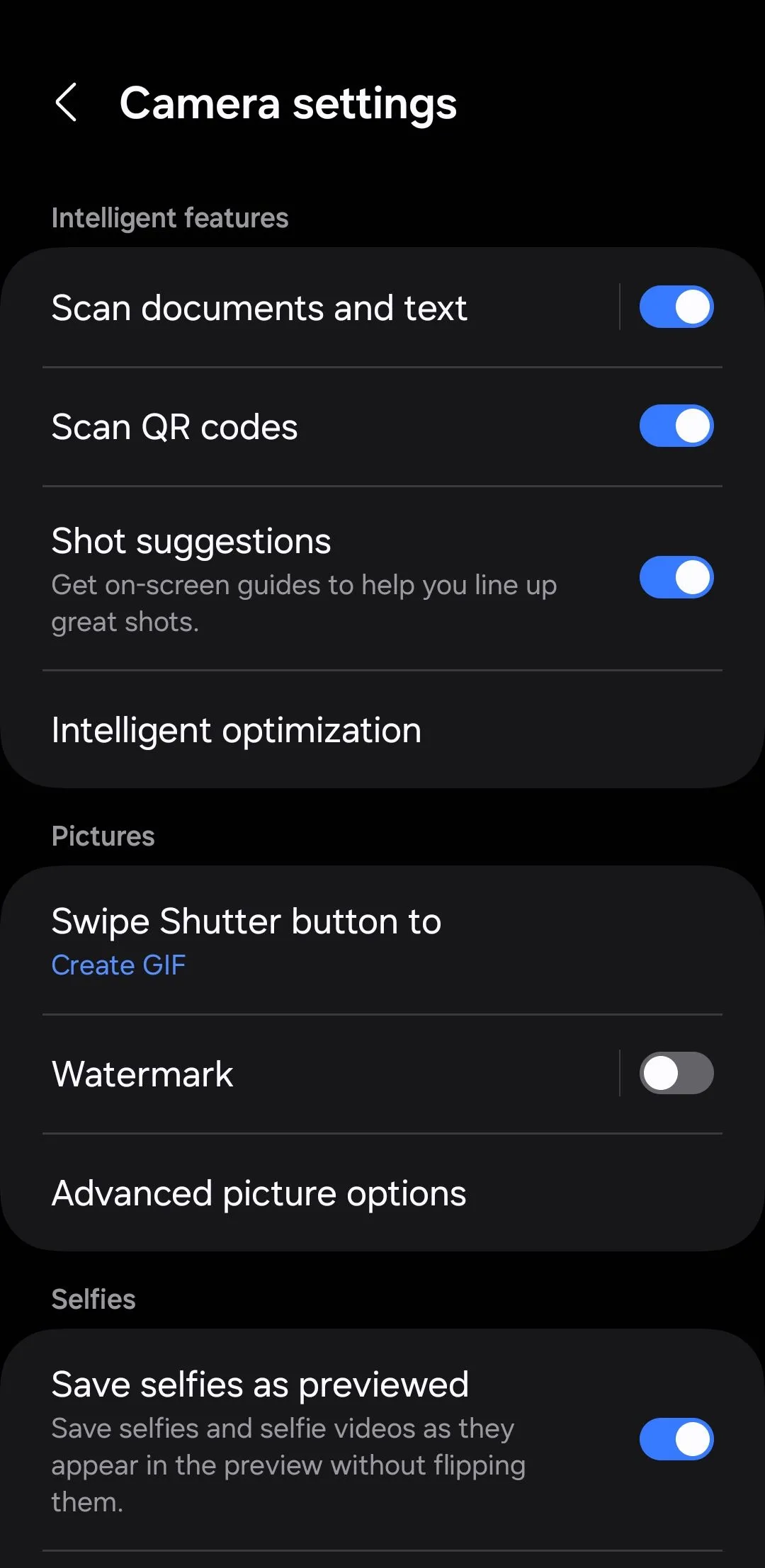 Cài đặt ứng dụng camera Samsung trên điện thoại Galaxy
Cài đặt ứng dụng camera Samsung trên điện thoại Galaxy
Khi bạn đã bật tùy chọn Gợi ý chụp (Shot Suggestions) trong cài đặt ứng dụng Camera, bạn sẽ thấy một đường căn chỉnh và một vòng tròn nhỏ khi chụp ảnh. Điều này giúp bạn căn giữa chủ thể và cải thiện góc chụp để có một bố cục cân đối hơn. Những gợi ý này giúp bạn dễ dàng bố cục và chụp được những bức ảnh đẹp nhất mà không cần phải đoán mò.
4. Ghi Ảnh GIF Trực Tiếp
Mặc dù điện thoại Samsung Galaxy giúp bạn dễ dàng tạo GIF từ ảnh và video có sẵn, bạn cũng có thể ghi trực tiếp chúng bằng ứng dụng Camera. Để thực hiện, hãy vào Cài đặt Camera > Nút chụp vuốt (Swipe Shutter button) và chọn Tạo ảnh GIF (Create GIF).
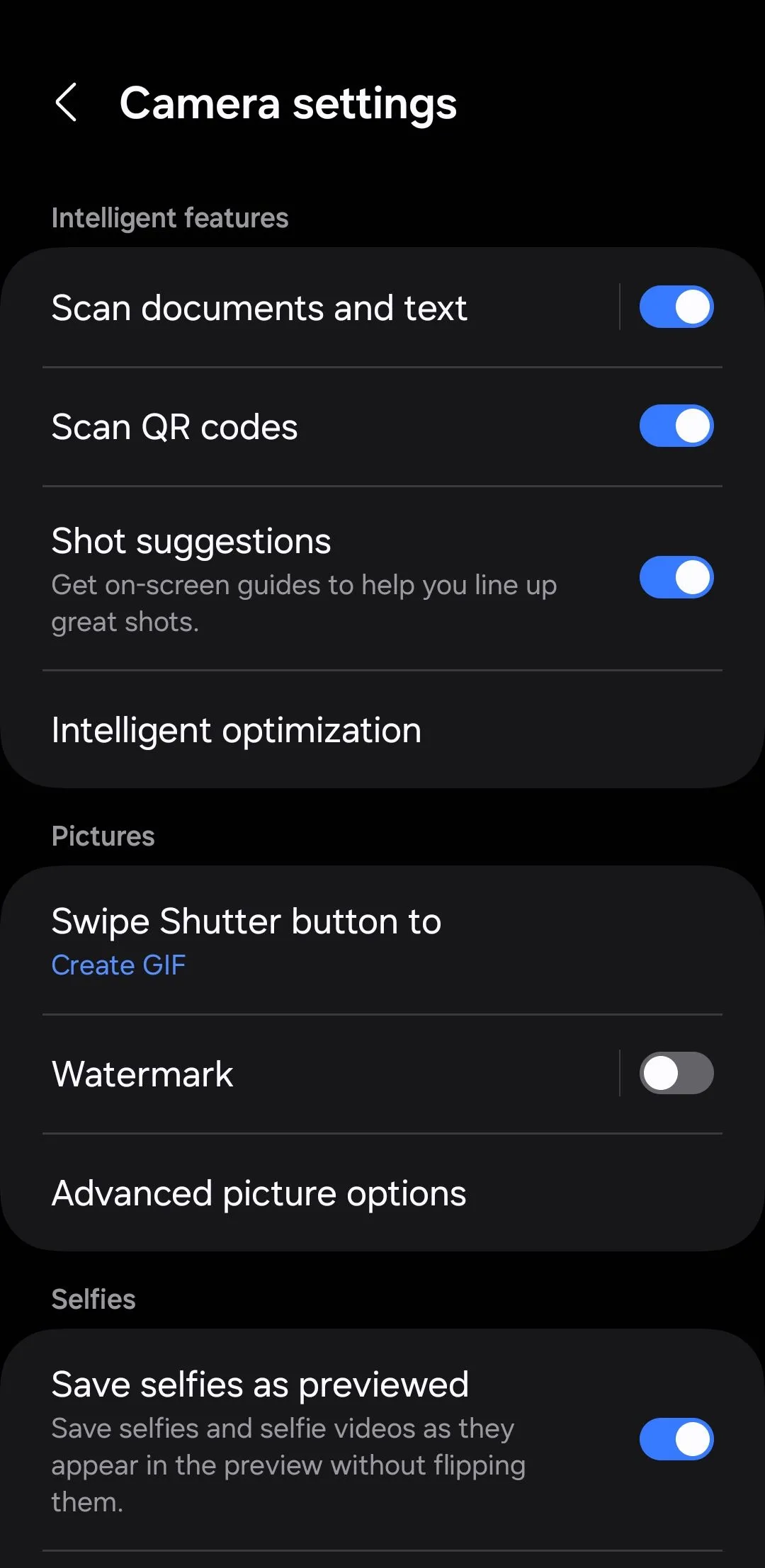 Cài đặt ứng dụng camera Samsung trên điện thoại Galaxy
Cài đặt ứng dụng camera Samsung trên điện thoại Galaxy
Sau đó, bạn chỉ cần vuốt xuống và giữ nút chụp để bắt đầu ghi một ảnh GIF. Tính năng này hoàn hảo để nhanh chóng ghi lại các đoạn hoạt hình lặp lại ngắn mà không cần cài đặt thêm ứng dụng tạo GIF riêng.
5. Chụp Ảnh/Quay Video Bằng Lệnh Giọng Nói
Khi chụp ảnh và quay video, việc sử dụng nút chụp vật lý không phải lúc nào cũng tối ưu. Trong những trường hợp như vậy, việc bật lệnh giọng nói có thể là một giải pháp tiện lợi. Tính năng này cũng rất hữu ích khi bạn dùng tripod hoặc chụp ảnh selfie, mang lại trải nghiệm rảnh tay.
Bạn có thể bật tính năng này bằng cách vào Cài đặt Camera > Phương pháp chụp (Shooting methods) và bật Lệnh giọng nói (Voice commands). Sau khi được kích hoạt, bạn có thể chụp ảnh chỉ bằng cách nói các cụm từ như “Cười”, “Cheese”, “Chụp” hoặc “Quay”. Để quay video, bạn chỉ cần nói “Quay video”.
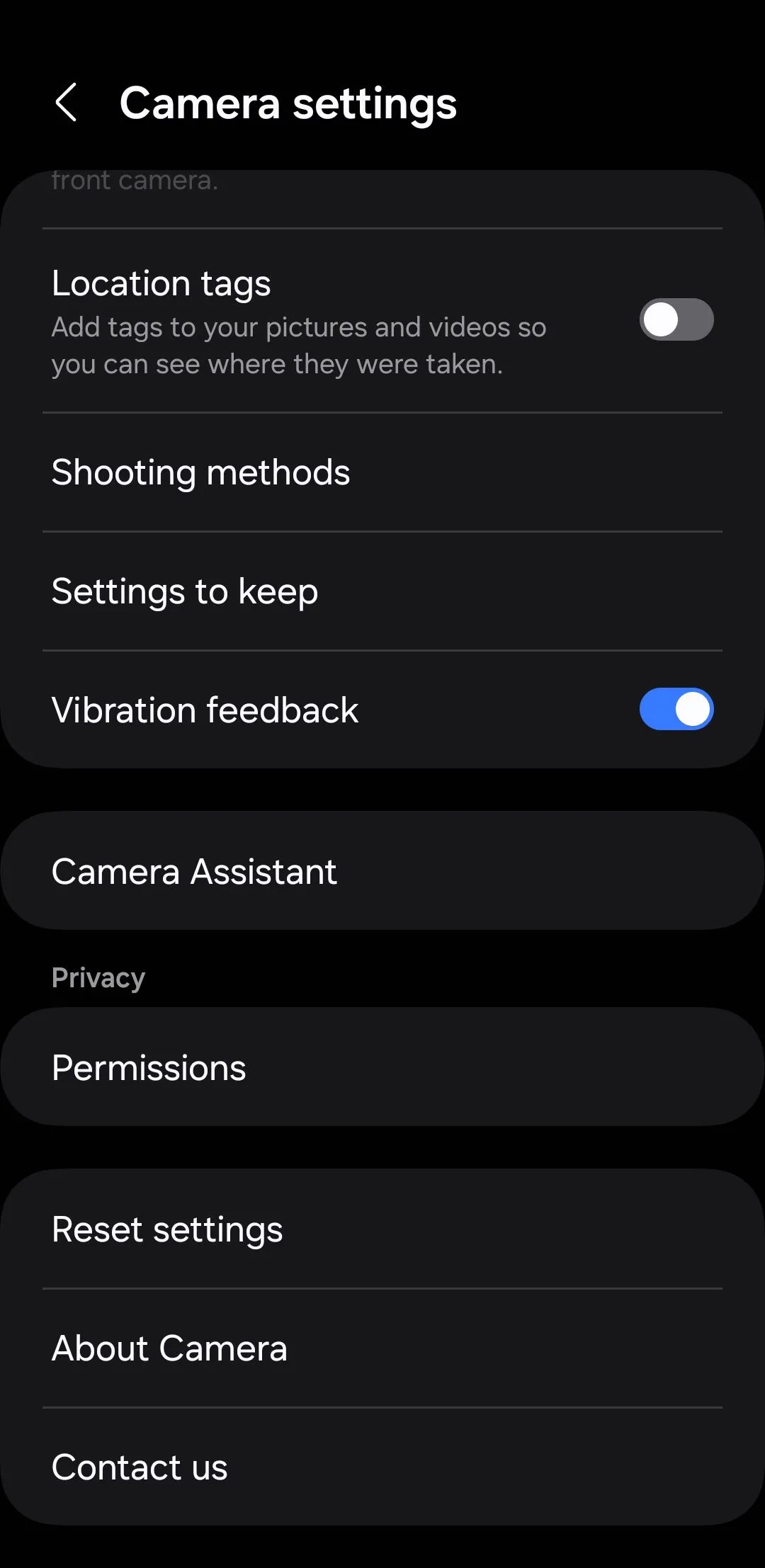 Menu cài đặt camera trên điện thoại Samsung
Menu cài đặt camera trên điện thoại Samsung
6. Kích Hoạt Nút Chụp Nổi (Floating Shutter Button)
Nếu bạn không thích sử dụng lệnh giọng nói và muốn tương tác thủ công hơn, bạn có thể bật nút chụp nổi. Tính năng này khá hữu ích cho những người dùng điện thoại Samsung màn hình lớn, nơi việc với tới nút chụp mặc định có thể khó khăn.
Để bật, hãy vào Cài đặt Camera > Phương pháp chụp (Shooting Methods) và bật tùy chọn Nút chụp nổi (Floating Shutter button). Sau khi được kích hoạt, một nút chụp bổ sung sẽ xuất hiện trên màn hình, bạn có thể kéo và đặt nó ở bất kỳ đâu để dễ dàng truy cập.
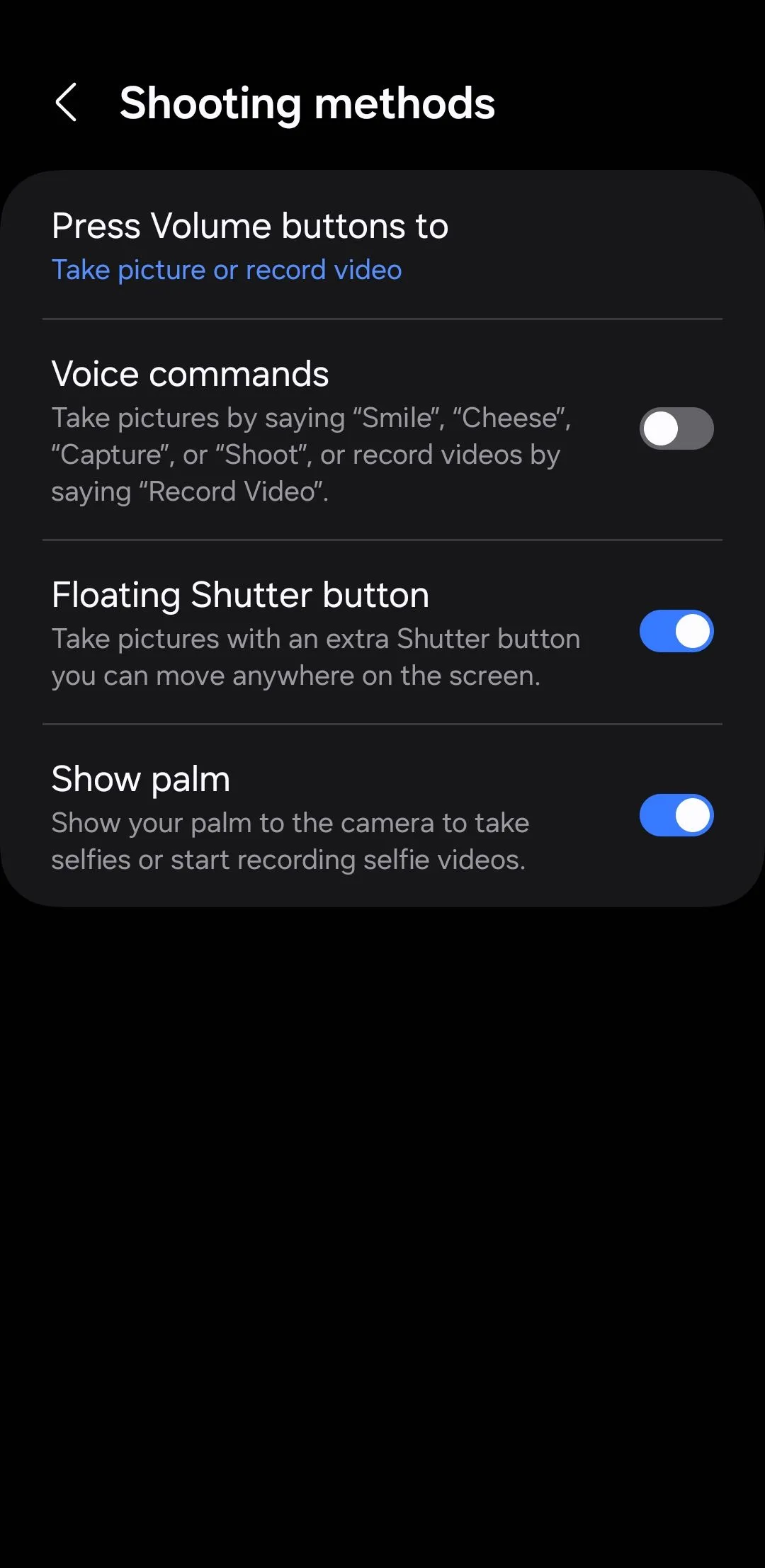 Menu cài đặt phương pháp chụp trên điện thoại Samsung
Menu cài đặt phương pháp chụp trên điện thoại Samsung
Bằng cách này, bạn sẽ không phải với tay một cách khó chịu hay lo lắng làm rơi điện thoại khi chụp ảnh selfie hoặc chụp từ những góc khó.
7. Chế Độ Director’s View (Góc Nhìn Đạo Diễn)
Với Director’s View, bạn có thể sử dụng điện thoại Samsung để quay video đồng thời từ cả camera trước và sau. Tính năng này hoàn hảo cho các vlogger, người tạo nội dung và bất kỳ ai muốn ghi lại phản ứng trực tiếp, phỏng vấn hoặc hướng dẫn chỉ trong một lần quay.
Để bật Director’s View, hãy mở ứng dụng Camera và điều hướng đến Thêm (More) > Góc nhìn đạo diễn (Director’s View). Sau đó, bạn có thể chọn giữa bố cục ảnh trong ảnh (picture-in-picture) hoặc chia đôi màn hình (split-screen) tùy thuộc vào cách bạn muốn quay video. Ngoài ra, ứng dụng camera Samsung còn cho phép bạn lưu cả hai luồng camera dưới dạng các tệp video riêng biệt, trong trường hợp bạn muốn chỉnh sửa riêng.
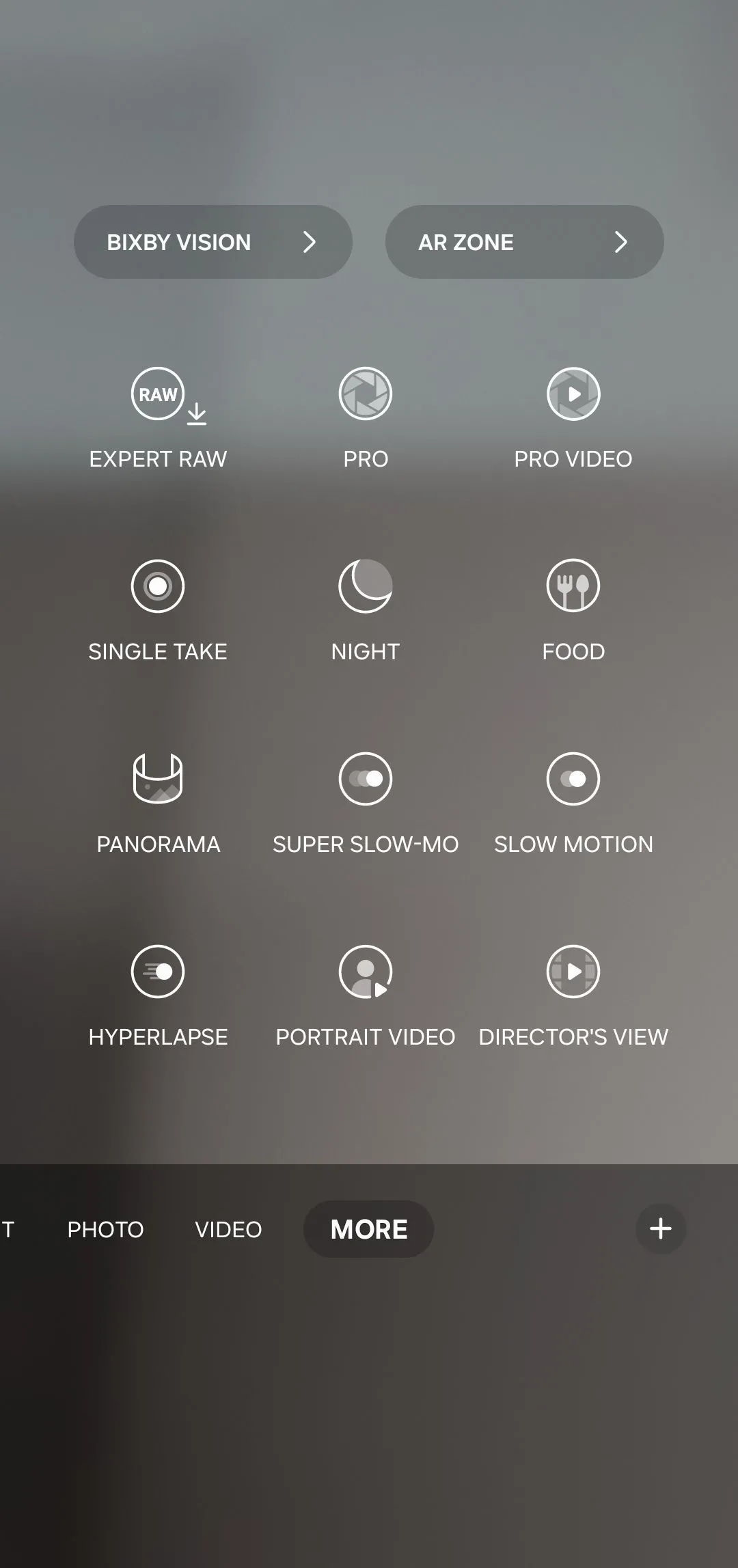 Các chế độ chụp trong ứng dụng camera Samsung
Các chế độ chụp trong ứng dụng camera Samsung
8. Tự Động Thêm Hình Mờ (Watermark)
Thêm hình mờ (watermark) vào ảnh là một cách tuyệt vời để củng cố thương hiệu của bạn và ngăn chặn việc sử dụng trái phép. Thay vì phải thêm hình mờ thủ công vào từng bức ảnh, bạn có thể bật tính năng Hình mờ (Watermark) trong Cài đặt Camera Samsung và tự động hóa quá trình này cho tất cả các bức ảnh của mình.
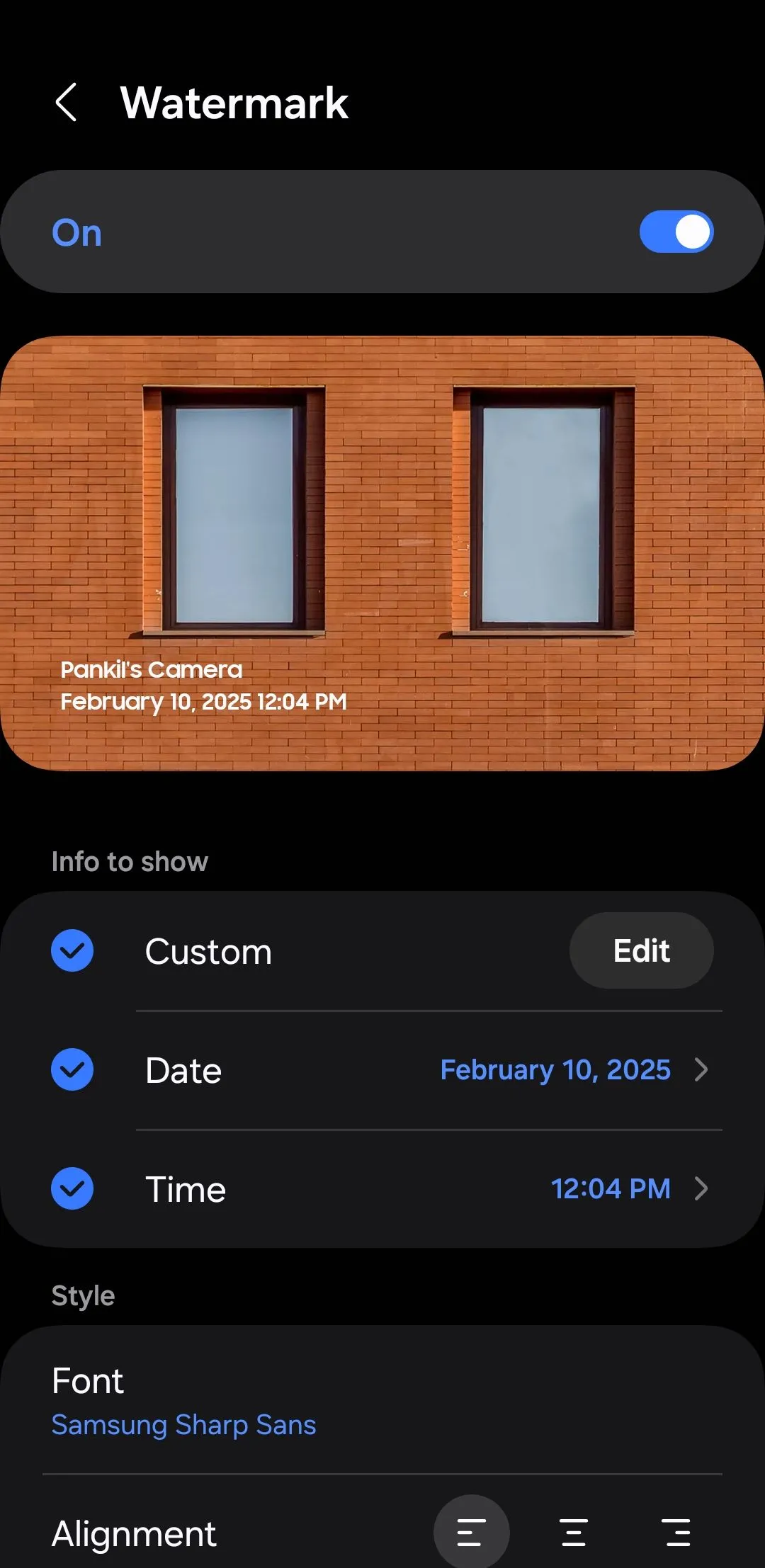 Tùy chọn hình mờ trong ứng dụng camera Samsung
Tùy chọn hình mờ trong ứng dụng camera Samsung
Ứng dụng camera Samsung cho phép bạn kiểm soát hoàn toàn cách hình mờ của bạn xuất hiện. Bạn có thể tùy chỉnh văn bản, phông chữ và vị trí để phù hợp với phong cách của mình, đảm bảo tính nhất quán trên tất cả các hình ảnh. Ngoài ra, bạn có thể bao gồm các chi tiết như ngày và giờ để dễ dàng tham chiếu ảnh sau này.
9. Chụp Nhanh (Quick Tap Shutter)
Mô-đun Camera Assistant của Samsung trong ứng dụng Good Lock mở khóa nhiều tính năng mạnh mẽ không có sẵn theo mặc định, bao gồm HDR tự động, làm mềm ảnh và các tùy chọn hẹn giờ nâng cao. Một trong những tính năng bị đánh giá thấp nhất của nó là Chụp Nhanh (Quick Tap Shutter), được thiết kế để giảm đáng kể độ trễ màn trập.
Theo mặc định, ứng dụng camera Samsung chụp ảnh khi bạn nhả nút chụp. Tuy nhiên, với Quick Tap Shutter được bật, ứng dụng Camera sẽ chụp ảnh ngay khi bạn chạm vào nút. Thay đổi tưởng chừng nhỏ này lại tạo ra sự khác biệt lớn khi chụp các chủ thể chuyển động nhanh, các cảnh hành động hoặc những khoảnh khắc thoáng qua mà yếu tố thời gian là tối quan trọng.
Sau khi bạn đã cài đặt mô-đun Camera Assistant, bạn có thể vào Cài đặt Camera > Camera Assistant và bật tùy chọn Chụp nhanh (Quick tap shutter).
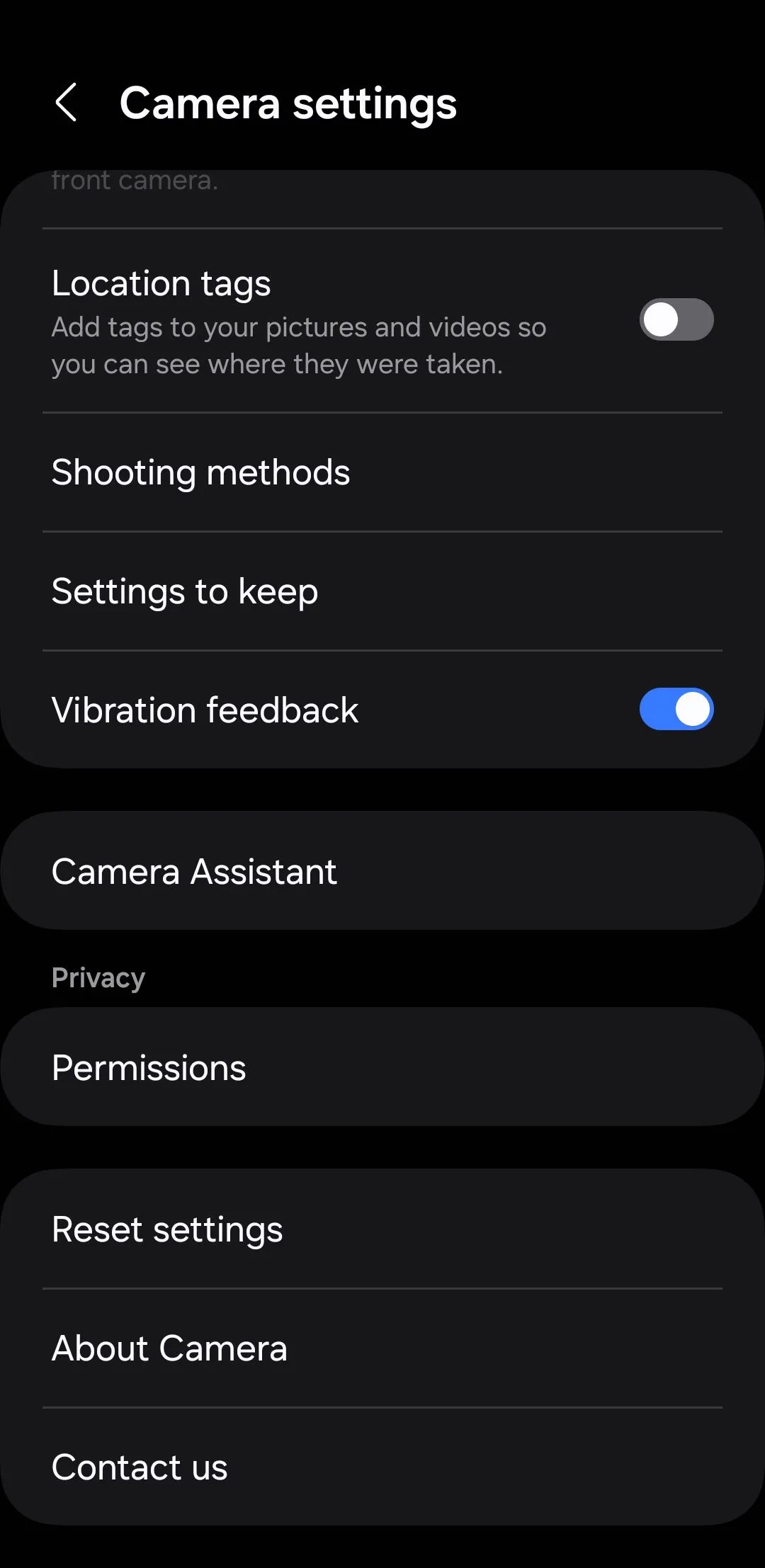 Menu cài đặt camera trên điện thoại Samsung
Menu cài đặt camera trên điện thoại Samsung
Ứng dụng Camera trên điện thoại Samsung của bạn cung cấp nhiều hơn là chỉ chức năng “chĩa và chụp” đơn giản. Vì vậy, đừng ngần ngại thử nghiệm và xem cách những công cụ này có thể nâng cao trình độ nhiếp ảnh của bạn! Hãy chia sẻ trải nghiệm của bạn với các tính năng này và cùng thảo luận những mẹo hay khác trong phần bình luận nhé!